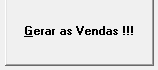Fechamento de Roteiro: mudanças entre as edições
Sem resumo de edição |
Sem resumo de edição |
||
| Linha 27: | Linha 27: | ||
</font><center>Figura 3: Botão avançar.</center><font size=3> | </font><center>Figura 3: Botão avançar.</center><font size=3> | ||
Após clicar em avançar surgirá outra tela com um pequeno relatório informando à quantidade que foi no veículo e a quantidade que retornou ao estabelecimento. | |||
Algumas informações devem ser preenchidas no rodapé da página como, por exemplo, a quilometragem final do veículo. Ao fazer isso basta apenas clicar em | Após clicar em avançar surgirá outra tela com um pequeno relatório informando à quantidade que foi no veículo e a quantidade que retornou ao estabelecimento (Figura 4). | ||
<center>[[Arquivo:rfechamento4.png|link=]]</center> | |||
</font><center>Figura 4: Quantidade de itens que saíram do estabelecimento e que retornaram, total da venda e afins.</center><font size=3> | |||
Algumas informações devem ser preenchidas no rodapé da página como, por exemplo, a quilometragem final do veículo. Ao fazer isso basta apenas clicar em '''gerar as vendas''' (Figura 5). | |||
<center>[[Arquivo:rfechamento5.png|link=]]</center> | |||
</font><center>Figura 5: Botão gerar vendas.</center><font size=3> | |||
* | * | ||
Edição das 13h33min de 29 de janeiro de 2015

Quando o veículo voltar de viagem, o roteiro deve ser fechado e os produtos vendidos baixados. Para isso, na página inicial do ControlGás há a opção no menu com a numeração 1, denominada de Movimento, com um clique na mesma será aberto um guia no qual deve-se seguir até a opção roteiros, seguido de roteiros - fechamento (Figura 1).
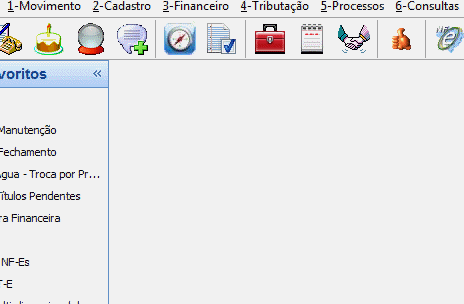
Assim, localize o roteiro desejado através do seu código ou pelo botão de pesquisa e assim clique em carregar planilha
Quando for selecionado o roteiro, ele irá trazer em uma tabela os clientes e os produtos, nela deverão ser preenchidas as quantidades dos produtos vendidos para cada cliente. No caso de ter feito uma venda para alguma pessoa que não estava prevista, tem a possibilidade de adicionar a mesma à lista, pelo botão adicionar cliente à lista, caso não haja o cadastro dela no sistema clique em cadastro rápido (Figura 2).
Depois de informada as quantidades corretamente, clique no botão avançar, que está no rodapé da página (Figura 3).
Após clicar em avançar surgirá outra tela com um pequeno relatório informando à quantidade que foi no veículo e a quantidade que retornou ao estabelecimento (Figura 4).

Algumas informações devem ser preenchidas no rodapé da página como, por exemplo, a quilometragem final do veículo. Ao fazer isso basta apenas clicar em gerar as vendas (Figura 5).